< Bu mesaj bu kişi tarafından değiştirildi altuntepe2 -- 21 Haziran 2023; 17:1:13 > |
Bildirim




< Bu mesaj bu kişi tarafından değiştirildi altuntepe2 -- 21 Haziran 2023; 17:1:13 > |
|
Arkadaşlar ZyXEL P-2812HNU-F1 için OpenWrt 18.06.2 r7676 versiyonunu yeniden derledim.
İndirme Adresi: http://www.mediafire.com/file/cvuqa9i3cnyunhk/openwrt-lantiq-xrx200-zyxel_p-2812hnu-f1-squashfs-sysupgrade.bin/file Yazılıma gömülü paket veya özel ayar isteyen varsa yardımcı olabilirim. Yeni versiyon çıkarsa güncellemeye devam edeceğim. Unutursam özel mesaj atarak hatırlatabilirsiniz.@bdivrik @altuntepe2 @iceman_54 |
|
Herkese merhaba, openwrt ile birlikte kullanabileceğiniz üç ayrı eklentiyi sizlerle paylaşıyorum. Eminim birçok kişinin işine yarayacaktır. 1- CPU kullanım yüzdesi eklentisi 2- Sıcaklık değerleri eklentisi 3- Disk ile ilgili tüm detaylar eklentisi İstediğiniz .ipk dosyasını WinSCP ile /tmp klasörüne atın. Putty ile gerekli komutu girin. (Paylaştığım dosyada gerekli herşey var) https://cloud.mail.ru/public/qHzK/Jp5jiUEXg 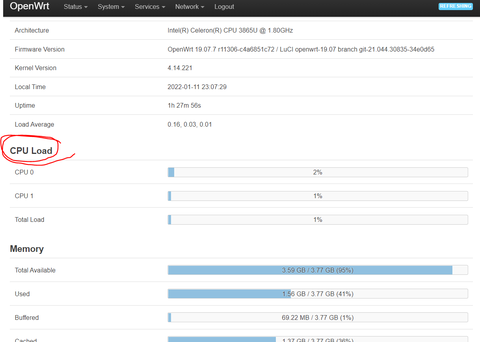 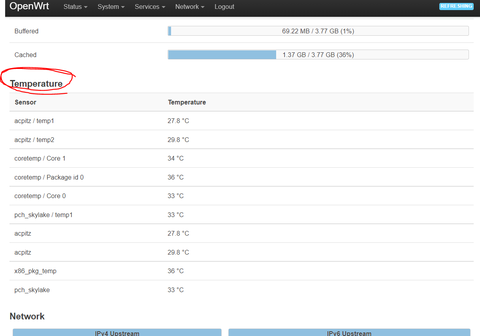 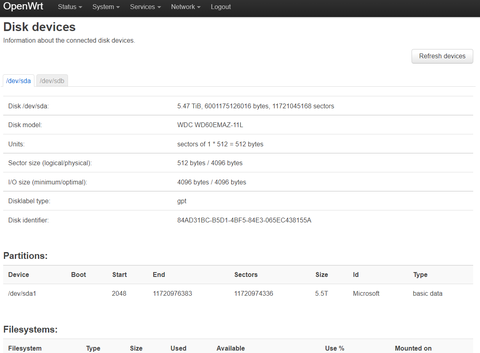 |
|
|
< Bu mesaj bu kişi tarafından değiştirildi altuntepe2 -- 27 Mart 2019; 18:38:23 > |
|
< Bu mesaj bu kişi tarafından değiştirildi altuntepe2 -- 30 Eylül 2021; 17:17:58 > |
|
|
|
|
|
|
|
< Bu mesaj bu kişi tarafından değiştirildi altuntepe2 -- 14 Ekim 2018; 23:14:36 > |
|
|
|
< Bu mesaj bu kişi tarafından değiştirildi altuntepe2 -- 29 Ekim 2018; 19:7:4 > |